- 1stm32与51 Proteus仿真初体验之点灯大师
- 2xcode在应用市场不能直接更新时,可以用以下方法:_xcode15更新网站
- 3Python 将Influxdb时序数据写入mysql库时遇到的问题
- 4计算机应届生有没有必要参加IT培训?_应届生计算机培训有没有必要
- 5保姆级 -- Zookeeper超详解
- 6对泛型的认识_symbol: variable roundingmode where t is a type-va
- 7微星迫击炮b660m使用intel arc a750/770显卡功耗优化方法_native pcie enable
- 8Github 2024-02-08 开源项目日报 Top9_我的电视 github
- 9小程序backgroundAudioManager.pause()无法停止播放的原因_taro.stopbackgroundaudio不生效
- 10java+idea+mysql采用医疗AI自然语言处理技术的3D智能导诊导系统源码
手把手教你搭建个人地图服务器(高德离线部署解决方案):获取地图瓦片数据、高德JS API、私有化部署和调用。。。_高德地图瓦片
赞
踩
一、概述
众所周知,目前常见的地图(高德、百度、腾讯等)只提供在线API服务,对于一些内网应用而言,如果需要使用地图展示,则由于不能访问互联网而无法使用类似的第三方地图服务。
本文,通过将高德地图瓦片数据 和 在线JS API做了本地部署,并修改API,将其所有的网络请求均变为本地请求。成功实现了私有化部署!
二、爬取瓦片数据
1.获取地图下载器
这是一个开源项目,使用Java开发的地图瓦片图下载工具,支持OpenStreetMap、天地图、谷歌地图、高德地图、腾讯地图、必应地图的XYZ瓦片图下载与合并。点击以下任意链接获取工具。
1)源码下载,编译后使用
2)百度网盘下载编译后的程序,下载后直接使用即可。
链接:https://pan.baidu.com/s/1odjFKYzefLnu6c1223Fb_w?pwd=eocr
提取码:eocr
2.下载地图瓦片数据
PS:程序运行需要在全英文路径中
1)下载解压运行run.bat
2)选择地图资源 -> 选择省份/城市 -> 下载地图
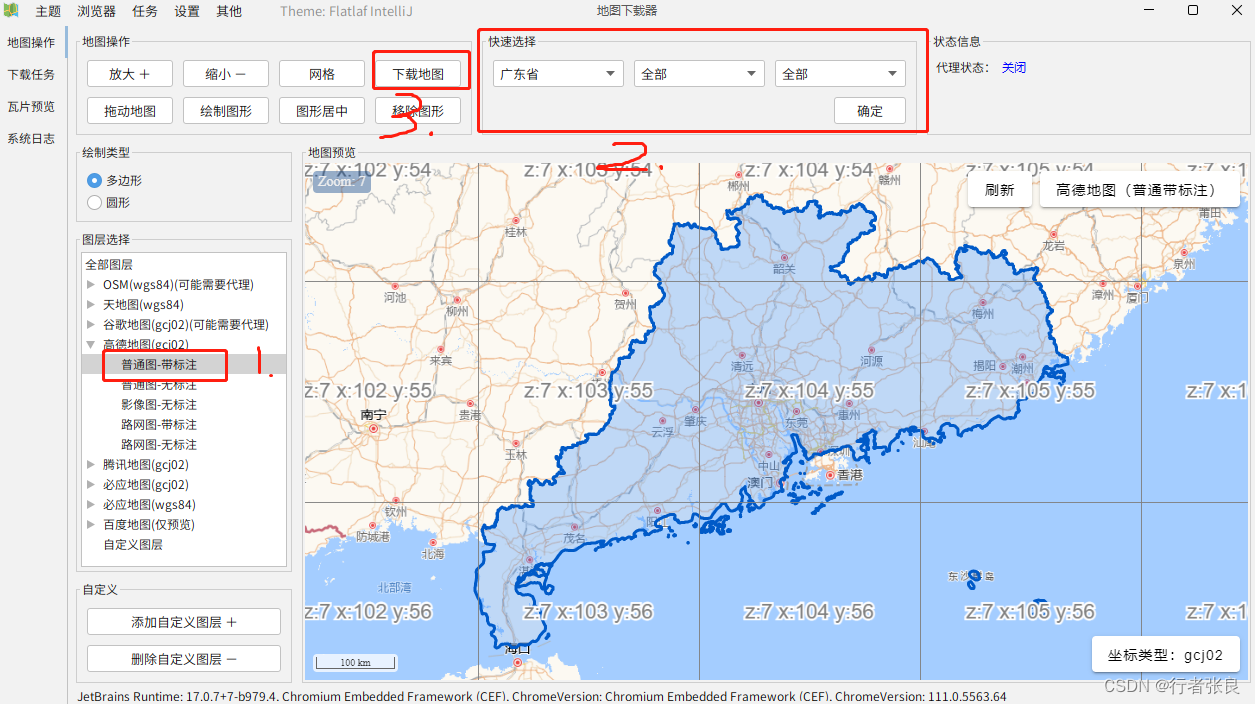
3)选择层级我这里不需要太详细,所以到12层就够了,层级越高瓦片越多。命名风格选择/{z}/{x}/{y}.png,选择下载位置,点击下载开始下载
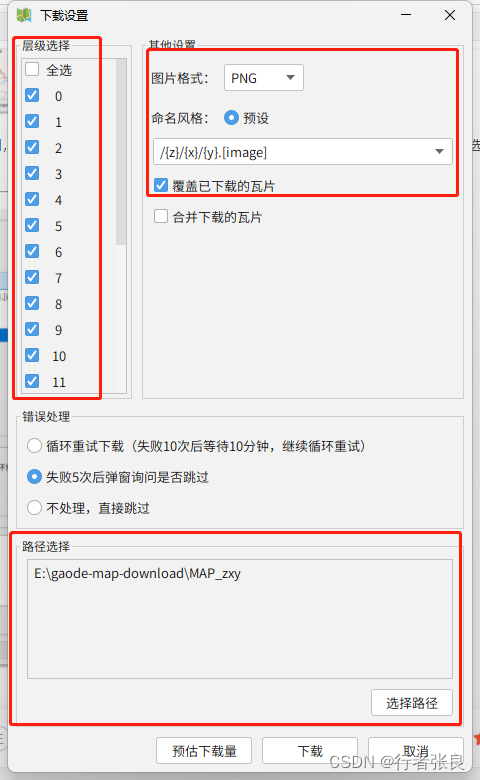
三、获取高德离线开发包
高德离线包已经存至我的Gitee项目中:(点击链接下载即可)高德地图离线开发包
如何使用高德地图请参考官方文档:快速上手-地图 JS API 2.0 | 高德地图API
四、如何在项目中使用
以vue项目为例:
1.将下载的瓦片数据和离线包放到项目的public下
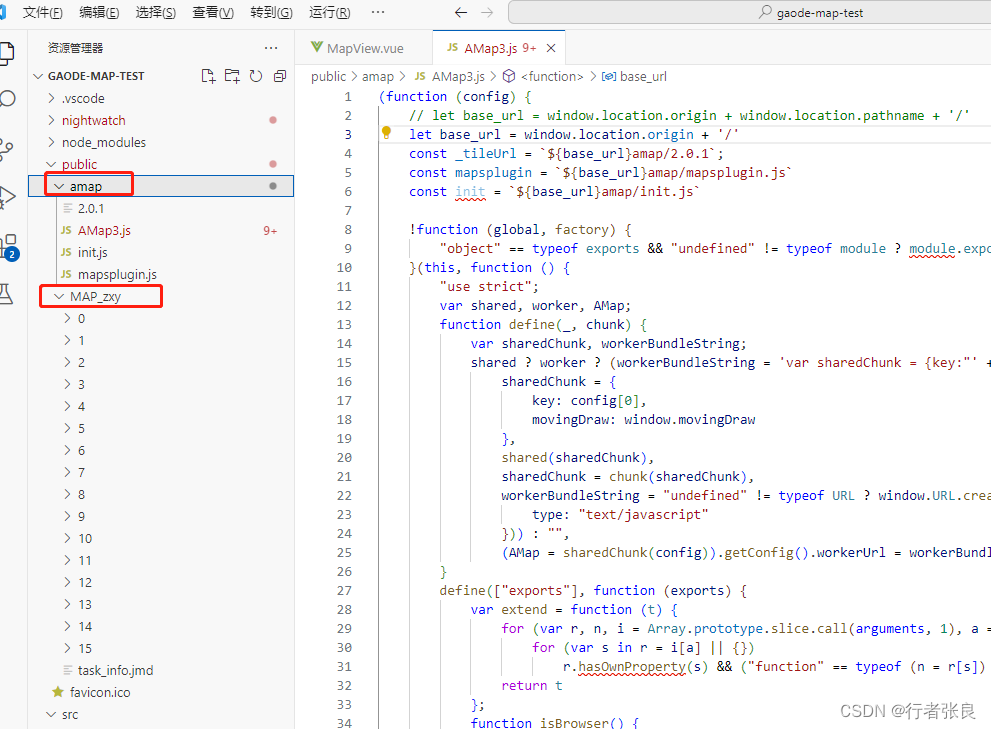
2.在MapView.vue中直接加载下载的amap文件夹下的AMap3.js,其余文件不可删除!!!如下图:
import "../../public/amap/AMap3.js"
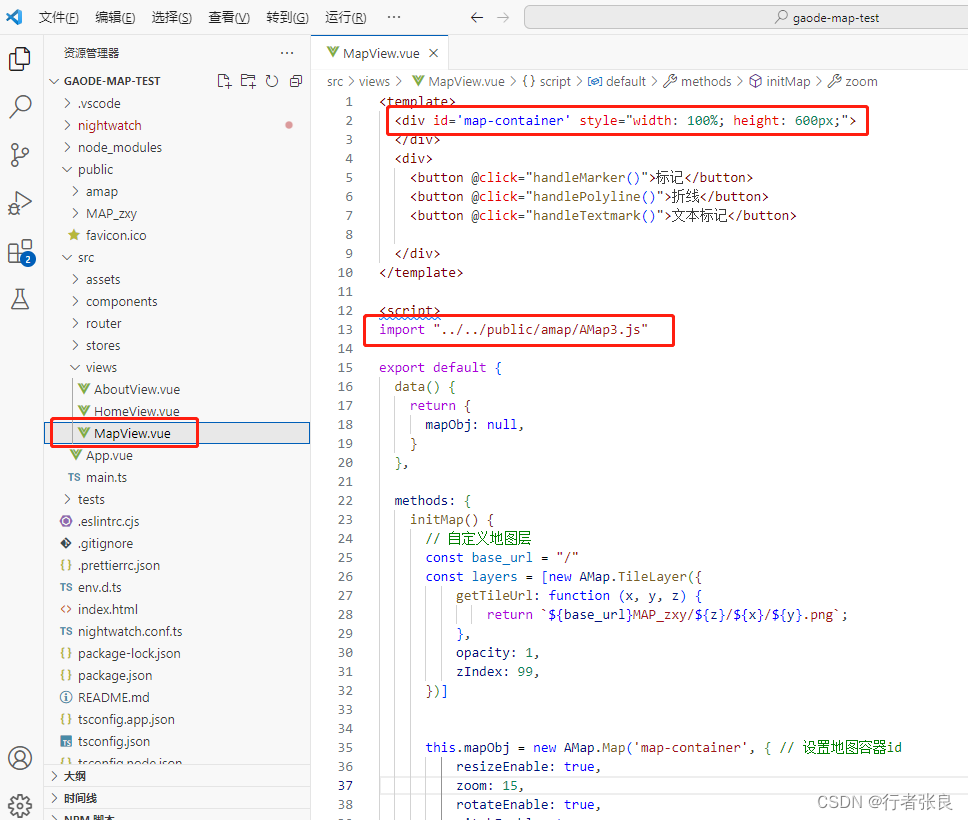
3.在页面中定义地图显示元素:
<div id='map-container' style="width: 100%; height: 600px;">
4.在代码中直接new AMap即可,vue项目的话不需要再去导入map插件配置,如下图直接使用即可。
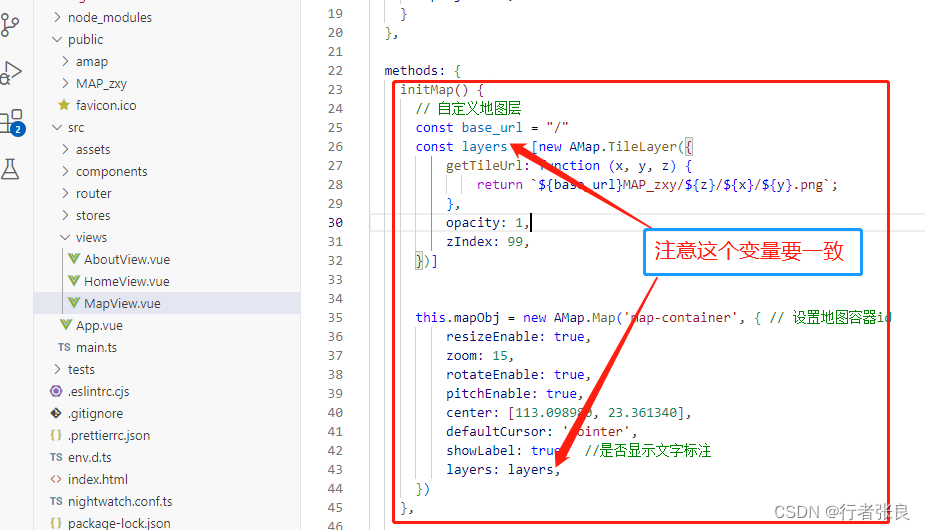
MapView.vue的全部代码如下:
<template>
<div id='map-container' style="width: 100%; height: 600px;">
</div>
<div>
<button @click="handleMarker()">标记</button>
<button @click="handlePolyline()">折线</button>
<button @click="handleTextmark()">文本标记</button>
</div>
</template>
<script>
import "../../public/amap/AMap3.js"
export default {
data() {
return {
mapObj: null,
}
},
methods: {
initMap() {
// 自定义地图层
const base_url = "/"
const layers = [new AMap.TileLayer({
getTileUrl: function (x, y, z) {
return `${base_url}MAP_zxy/${z}/${x}/${y}.png`;
},
opacity: 1,
zIndex: 99,
})]
this.mapObj = new AMap.Map('map-container', { // 设置地图容器id
resizeEnable: true,
zoom: 15,
rotateEnable: true,
pitchEnable: true,
center: [113.098980, 23.361340],
defaultCursor: 'pointer',
showLabel: true, //是否显示文字标注
layers: layers,
})
},
handleMarker() {
const marker = new AMap.Marker({
position: [113.098980, 23.361340], //位置
});
this.mapObj.add(marker); //添加到地图
},
handlePolyline() {
const lineArr = [
[113.098980, 23.361340],
[113.092980, 23.361340],
[113.092980, 23.366340]
];
const polyline = new AMap.Polyline({
path: lineArr, //设置线覆盖物路径
strokeColor: "red", //线颜色
strokeWeight: 5, //线宽
strokeStyle: "solid", //线样式
});
this.mapObj.add(polyline);
},
handleTextmark() {
// 创建纯文本标记
let text = new AMap.Text({
text:'粤电花都燃气电厂',
anchor:'center', // 设置文本标记锚点
draggable:true,
cursor:'pointer',
angle:10,
style:{
'padding': '.75rem 1.25rem',
'margin-bottom': '1rem',
'border-radius': '.25rem',
'background-color': 'white',
'width': '10rem',
'border-width': 0,
'box-shadow': '0 2px 6px 0 rgba(114, 124, 245, .5)',
'text-align': 'center',
'font-size': '20px',
'color': 'blue'
},
position: [113.098980, 23.362240]
});
text.setMap(this.mapObj);
let text1 = new AMap.Text({
text:'双一橡胶',
anchor:'center', // 设置文本标记锚点
draggable:true,
cursor:'pointer',
angle:10,
style:{
'padding': '.75rem 1.25rem',
'margin-bottom': '1rem',
'border-radius': '.25rem',
'background-color': 'white',
'width': '10rem',
'border-width': 0,
'box-shadow': '0 2px 6px 0 rgba(114, 124, 245, .5)',
'text-align': 'center',
'font-size': '20px',
'color': 'blue'
},
position: [113.092980, 23.366340]
});
text1.setMap(this.mapObj)
},
},
mounted() {
this.initMap()
}
}
</script>
<style>
@media (min-width: 1024px) {
.about {
min-height: 100vh;
display: flex;
align-items: center;
}
}
</style>
应用效果如下:
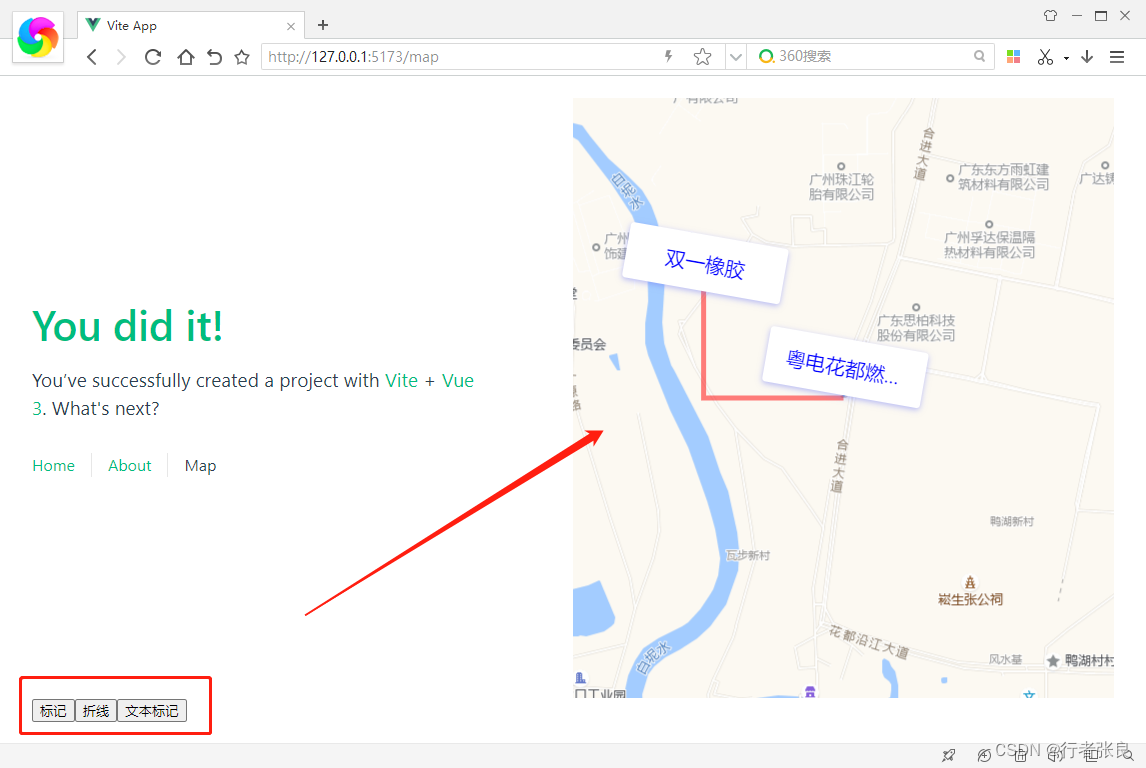
声明:本项目仅供个人学习研究使用,如应用于商业项目,请先获得高德公司授权!一切法律后果由使用者承担,特此声明!


